在当今数字化办公环境中,Microsoft Word 是最常用的文字处理软件之一,它不仅能够创建和编辑文档,还提供了许多便捷的功能来增强用户体验,本文将详细介绍如何在Word文档中新建一页,并提供相关技巧和常见问题解答,帮助用户更好地利用这一功能。
基本方法:使用快捷键
1、Windows系统:按下Ctrl + Enter 组合键,即可在当前光标位置插入一个新页面。
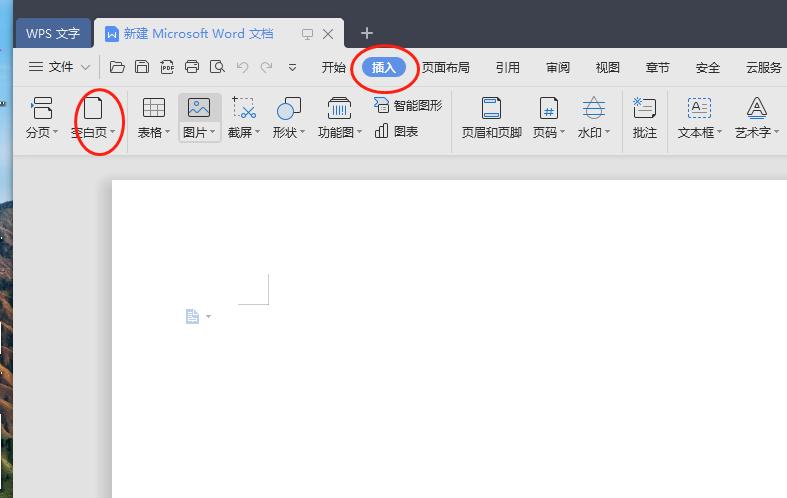
2、Mac系统:按下Command + Enter 组合键,同样可以在当前光标位置插入一个新页面。
这种方法简单快捷,适用于大多数情况下的分页需求。
通过菜单栏操作
1、步骤一:将光标置于需要插入新页面的位置。
2、步骤二:点击菜单栏中的“布局”选项卡。
3、步骤三:在“页面设置”组中,点击“分隔符”按钮。
4、步骤四:从下拉菜单中选择“下一页”。
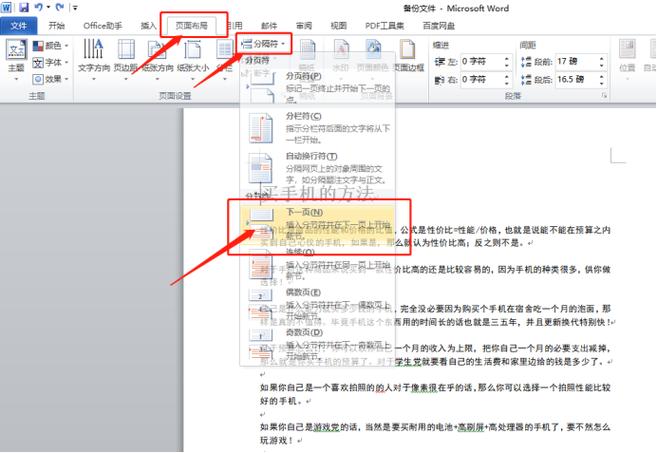
此方法适合不熟悉快捷键的用户,通过图形界面完成操作。
使用分页符
1、步骤一:将光标放在希望开始新页面的位置。
2、步骤二:点击菜单栏中的“插入”选项卡。
3、步骤三:在“页面”组中,点击“分页”按钮。
这将在光标位置插入一个分页符,从而创建新的一页。
手动调整页面布局
1、步骤一:将光标放在需要分页的位置。

2、步骤二:点击菜单栏中的“视图”选项卡。
3、步骤三:选择“草稿”视图模式。
4、步骤四:滚动到文档末尾,双击最后一个字符后的位置,输入所需内容并按回车键。
5、步骤五:切换回“打印布局”视图查看效果。
这种方法适用于需要精确控制分页位置的情况。
表格中的分页处理
当文档中包含表格时,分页可能会变得复杂,以下是一些处理建议:
1、避免表格跨页断行:选中整个表格,右键单击选择“表格属性”,在弹出窗口中勾选“行跨页断行”。
2、调整表格大小:通过拖动表格边框来调整其大小,使其适应当前页面。
3、拆分表格:如果需要将表格分成两部分,可以选中要拆分的行,然后点击“布局”选项卡下的“拆分表格”。
常见问题及解答
Q1: 如何在Word文档中删除多余的空白页?
A1: 如果文档中有多余的空白页,可以尝试以下方法删除:
将光标放在空白页上,按下Backspace 或Delete 键,直到空白页被删除。
如果上述方法无效,可以尝试切换到“草稿”视图模式,找到空白页并删除。
Q2: 如何在Word文档中设置不同的页眉和页脚?
A2: 要在Word文档中为不同的部分设置不同的页眉和页脚,请按照以下步骤操作:
确保文档已分为多个节(Section),如果没有,可以将光标放在需要分节的位置,点击“布局”选项卡下的“分隔符”,选择“下一页”。
双击页眉或页脚区域进入编辑模式。
取消勾选“链接到前一条”(Link to Previous),这样每个节都可以有独立的页眉和页脚。
根据需要自定义每个节的页眉和页脚内容。
掌握以上技巧后,您将能够更灵活地管理Word文档中的页面布局,提高工作效率,无论是日常办公还是学术研究,这些知识都将大有裨益。
以上内容就是解答有关word文档怎么新建一页的详细内容了,我相信这篇文章可以为您解决一些疑惑,有任何问题欢迎留言反馈,谢谢阅读。
内容摘自:https://news.huochengrm.cn/cyzd/10838.html
